410013796724260
• Webmoney
R335386147728
Z369087728698
Урок 4. МноговерсионностьСтруктура приложения JaBricks для четвертого урока, представленная на следующем скриншоте, включает : 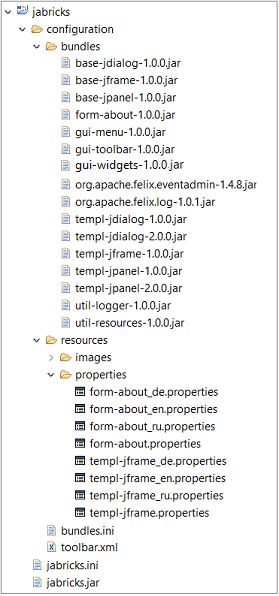
В данном уроке мы расширим конфигурацию, используемую во втором уроке, и помимо минимально необходимого набора включим в приложение 5 бандлов :
Используемые в приложении бандлы необходимо зарегистрировать в «configuration/bundles.ini». В качестве повторения второго урока, напоминаю, что для построения панели инструментов используется бандл gui-toolbar. Формат описания панели инструментов позволяет размещать кнопки как с левой стороны, так и с правой стороны панели инструментов. Кроме этого, на кнопки помимо изображений можно нанести надписи. К кнопкам можно «привязать» бандлы, которые приложение будет стартовать при нажатии на кнопки. Можно также обработать нажатие кнопки и внутри фрейма. Поскольку в описание структуры панели инструментов можно включить бандлы разных версий, т.е. имеющих одинаковое наименование (SymbolicName), но отличающиеся номером версий, то в данном уроке мы проверим, как JaBricks будет справляться с данной функцией. А в модуле «О программе» мы должны увидеть состояния инсталлируемых, стартованных и остановленных бандлов. На заметку : что касается ресурсных файлов поддиректории «configuration/resources/properties», то следует обратить внимание на их наименования, совпадающие с наименованием соответствующих бандлов. Главный фрейм использует свои ресурсные файлы для локализации панели инструментов и главного меню. Модуль «О программе» (form-about) получает свои локализованные свойства в виде Properties по зпросу от бандла управления внешними ресурсами util-resources. Данные свойства form-about использует для локализации своего интерфейса. Листинг файла bundles.iniЛистинг файла с описанием инсталлируемых бандлов имеет следующий вид : bundles=org.apache.felix.eventadmin-1.4.8.jar@start, \ org.apache.felix.log-1.0.1.jar@start, \ util-resources-1.0.0.jar@start, \ util-logger-1.0.0.jar@start, \ base-jframe-1.0.0.jar, \ base-jpanel-1.0.0.jar, \ base-jdialog-1.0.0.jar, \ gui-menu-1.0.0.jar, \ gui-toolbar-1.0.0.jar, \ gui-widgets-1.0.0.jar, \ templ-jdialog-1.0.0.jar, \ templ-jdialog-2.0.0.jar, \ templ-jpanel-1.0.0.jar, \ templ-jpanel-2.0.0.jar, \ form-about-1.0.0.jar, \ templ-jframe-1.0.0.jar@main Описание формата и назначение артибутов представлено в первом уроке. С описаниями бандлов templ-jdialog и templ-jpanel мы будет знакомиться в разделе программирования. Интересующиеся могут зайти на страницу описания модуля «О программе» (form-about). Листинг toolbar.xmlЛистинг файла описания структуры панели инструментов «configuration/toolbar.xml» имеет следующий вид :
<?xml version="1.0" encoding="UTF-8"?>
<root name="root" rollover="true" borderpainted="true">
<toolbar>
<item
name="toolbar.jpanel1"
type="button"
image="configuration/resources/images/database.png"
text="toolbar.jpanel1" textposition="bottom"
width="96" height="64"
groupId="org.jabricks.templates"
artifactId="templ-jpanel"
version="1.0.0" />
<item
name="toolbar.jpanel2"
type="button"
image="configuration/resources/images/database.png"
text="toolbar.jpanel2" textposition="bottom"
width="96" height="64"
groupId="org.jabricks.templates"
artifactId="templ-jpanel"
version="2.0.0" />
</toolbar>
<toolbar>
<item
name="toolbar.jdialog1"
type="button"
image="configuration/resources/images/info.png"
text="toolbar.jdialog1"
textposition="bottom"
width="96" height="64"
groupId="org.jabricks.templates"
artifactId="templ-jdialog"
version="1.0.0" />
<item
name="toolbar.jdialog2"
type="button"
image="configuration/resources/images/info.png"
text="toolbar.jdialog2"
textposition="bottom"
width="96" height="64"
groupId="org.jabricks.templates"
artifactId="templ-jdialog"
version="2.0.0" />
<item
name="toolbar.about"
type="button"
image="configuration/resources/images/question.png"
text="toolbar.about"
textposition="bottom"
width="96" height="64"
groupId="org.jabricks.about"
artifactId="form-about"
version="1.0.0"/>
</toolbar>
</root>
С форматом описания структуры панели инструментов можно познакомиться здесь. Во втором уроке приводилось краткое описание структуры панели инструментов. Поскольку структура изменилась, то здесь повторим. В описание структуры панель инструментов разделена на 2 части тегами <toolbar>. В левой панели размещается две кнопки, в правой – 3 кнопки. Описание кнопки определяется тегом <item> с атрибутами. Наименования атрибутов имеют интуитивно-понятные обозначения. Атрибуты rollover и borderpainted относятся к настройкам панели JToolbar. Свойства остальных атрибутов :
Старт приложенияПосле старта приложения и нажатия на кнопки панели инструментов Вы должны увидеть следующий интерфейс : 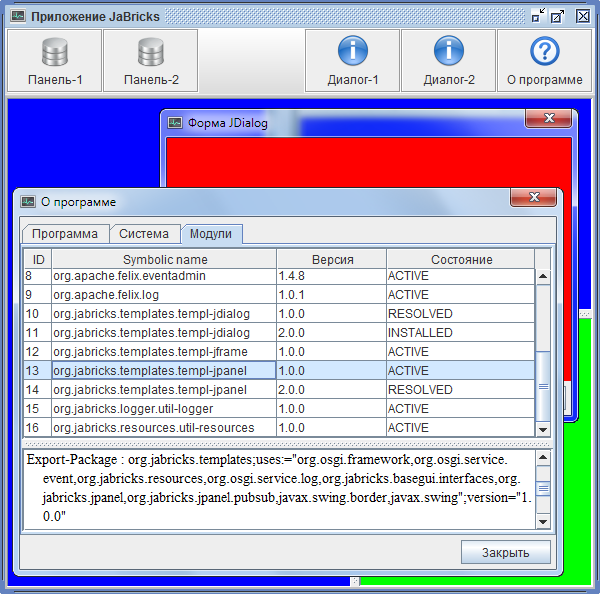
Бандлы для ознакомленияВ данном уроке Вам желательно повторить изучение следующих бандлов, используемых в приложении :
Связанные страницыСписок уроковПредыдующий, 3-й урок Следующий, 5-й урок Скачивание файловСтруктура приложения после выполнения предыдущих уроков уже сформирована. Сейчас необходимо скачать только необходимые для данного урока бандлы, ресурсные файлы, файл описания панели инструментов и файл описания инсталлируемых бандлов. Перечисленные файлы собраны и упакованы в один архивный файл configuration.lesson04.zip (445 Кб). Скачайте и «разверните» архив configuration.lesson04.zip, перенесите файлы в структуру, представленную на верхнем скриншоте. |
